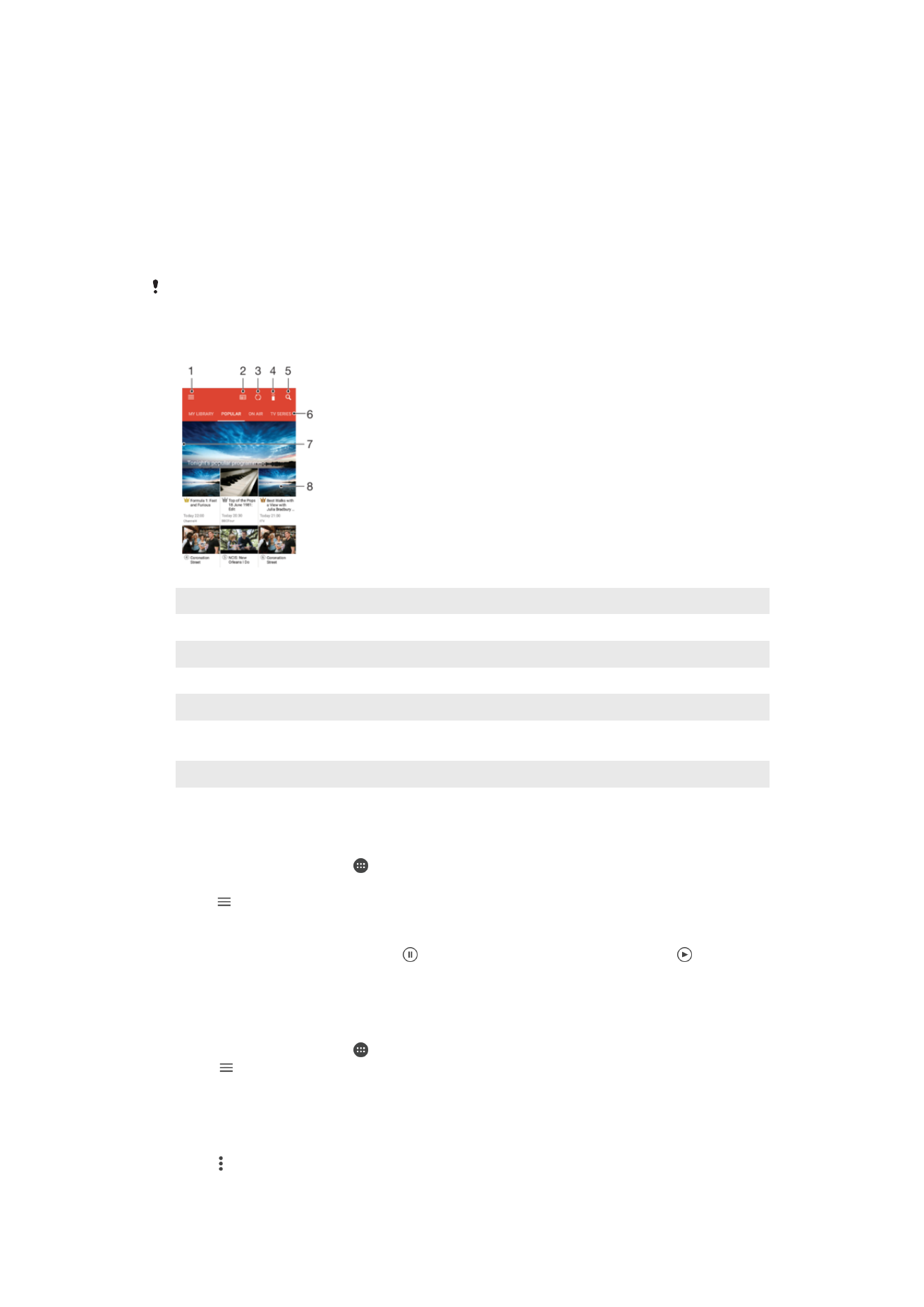
Menonton video dalam aplikasi Video
Gunakan aplikasi Video untuk memutar film dan konten video lainnya yang telah Anda
simpan atau unduh ke perangkat Anda. Aplikasi Video tersebut juga membantu Anda
untuk mendapatkan gambar poster, info genre, dan rincian sutradara untuk setiap film.
Anda juga dapat memutar film pada perangkat lain yang tersambung ke jaringan yang
sama.
Beberapa file video tidak dapat diputar dalam aplikasi Video.
1
Membuka menu layar beranda .
2
Menampilkan panduan program
3
Menyegarkan konten
4
Kontrol jauh
5
Konten pencarian
6
Beralih antara melihat isi perpustakaan, Program populer, Program yang mengudara, Serial TV, Film, dan
Program yang direkomendasikan
7
Seret tepi kiri layar ke kanan untuk membuka menu, meramban konten, dan menyesuaikan setelan
8
Ketuk program untuk mendapatkan informasi terperinci dan konten terkait
Cara memutar video
1
Dari Layar Beranda, ketuk , lalu cari dan ketuk
Video.
2
Temukan dan ketuk video yang ingin diputar. Jika video tidak ditampilkan di layar,
ketuk untuk membuka layar beranda, lalu temukan dan ketuk video yang ingin
Anda putar.
3
Untuk menampilkan atau menyembunyikan kontrol, ketuk layar.
4
Untuk menjeda pemutaran, ketuk . Untuk meneruskan pemutaran, ketuk .
5
Untuk mengulangi, seret baris penanda kemajuan ke kiri. Untuk mempercepat,
seret baris penanda kemajuan ke kanan.
Cara mengubah setelan
1
Dari Layar Beranda, ketuk , lalu cari dan ketuk
Video.
2
Ketuk untuk membuka menu layar beranda, lalu ketuk
Setelan.
3
Ubah setelan sesuai keinginan.
Mengubah setelan suara ketika video sedang diputar
1
Sementara video diputar, ketuk layar untuk menampilkan kontrol.
2
Ketuk >
Setelan suara, kemudian ubah setelan sesuai keinginan.
3
Setelah selesai, ketuk
OK.
118
Ini adalah versi Internet untuk penerbitan ini. © Boleh dicetak hanya untuk penggunaan pribadi.
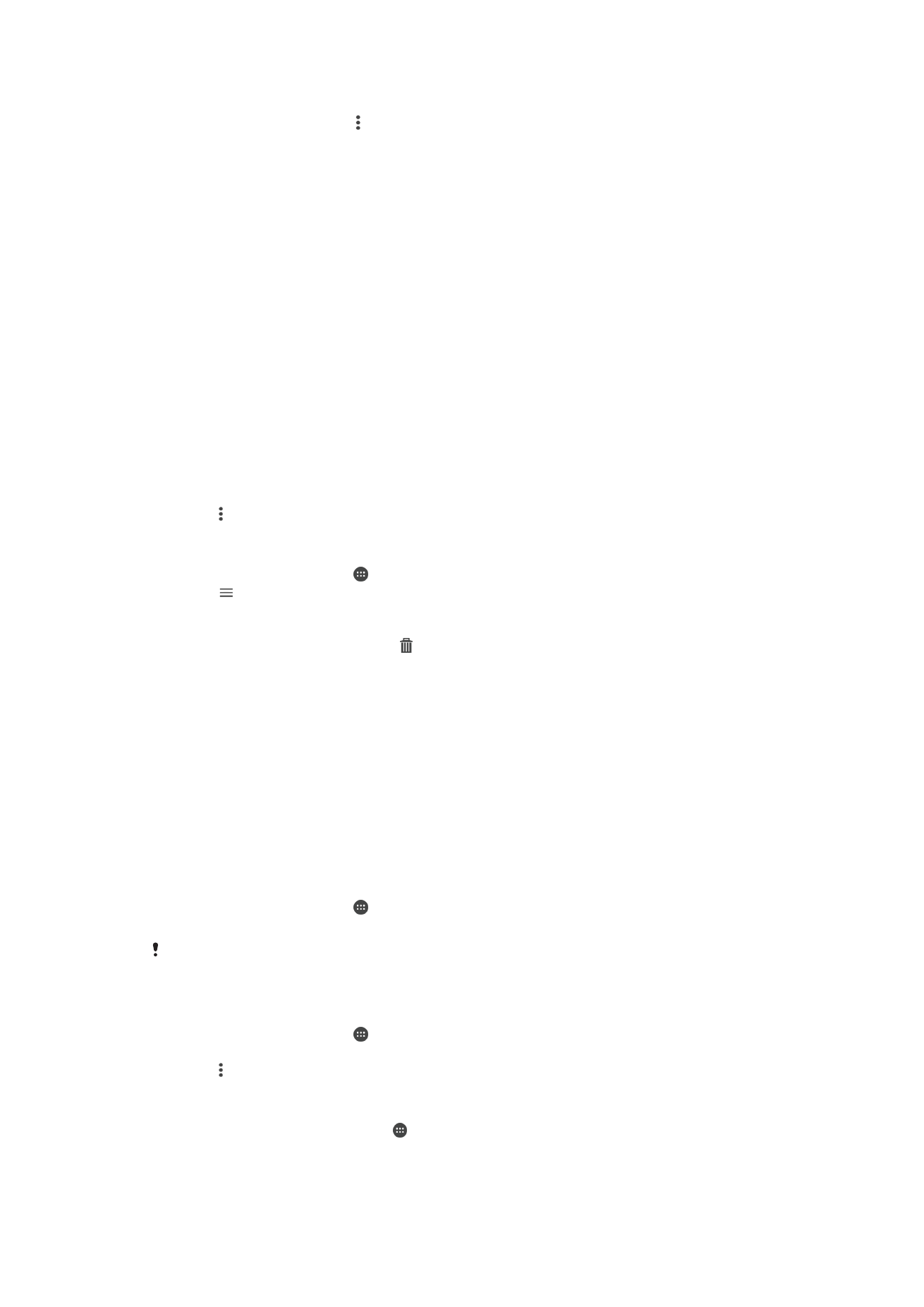
Berbagi video
1
Ketika video diputar, ketuk , lalu ketuk
Berbagi.
2
Ketuk aplikasi yang ingin dipakai untuk membagikan video yang dipilih, lalu ikuti
langkah yang terkait untuk mengirimnya.